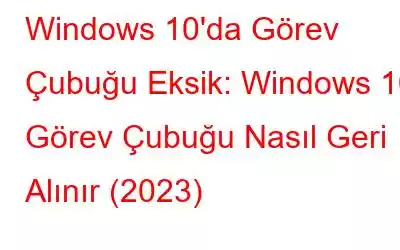“Windows Görev Çubuğum Aniden Kayboldu ve Başlat Düğmesini de Bulamıyorum; Windows 10'da Görev Çubuğunu Almak İçin Ne Yapabilirim?
Eğer sorunla bağlantı kurabilirseniz sorunun ne kadar can sıkıcı göründüğünü anlayabilirim. Windows Görev Çubuğu şüphesiz masaüstünün önemli bir parçasıdır. Başlat menüsü, Cortana araması ve tarih/saat, programlar, bildirimler vb. ile ilgili diğer ayarlar/modüller gibi tüm kullanışlı düğmelere sahiptir. Peki bir gün Windows 10 Görev Çubuğunu bulamaz veya kullanamazsanız ne yapmalısınız? "Windows 10'da Görev Çubuğu eksik" hatasının ardındaki ana suçlu, Beklenmeyen Dosya Gezgini Çökmesi, Görüntüleme Sorunları veya Yanlışlıkla masaüstünden gizlenen Görev Çubuğudur.
Sorun ne olursa olsun, sorunu çözmek için buradayız. Windows 10 sorununda görev çubuğunun kaybolması. Lafı daha fazla uzatmadan olası tüm çözümlere göz atalım:
Not: Devam etmeden önce kullanıcılarımıza Windows 10'da Sistem Geri Yükleme Noktası oluşturmalarını önemle tavsiye ederiz.
Nasıl Yapılır? Windows 10'da Eksik Görev Çubuğu Geri Yüklensin mi? (En İyi 5 Yol)
Windows 10'da 'Görev Çubuğu Kayboldu Sorunu'nu çözene kadar geçici çözümleri adım adım uygulayın.
Windows 10 Görev Çubuğunu Geri Döndürmek İçin En İyi Çözümler (Çözümler) YÖNTEM 1- Kontrol Edin Windows 10 Görev Çubuğu Gizliyse Görev Çubuğunuzun yanlışlıkla gizlenmesi durumunda, Windows 10'da Görev Çubuğunu göstermek için adımları adım adım uygulamanız gerekir. YÖNTEM 2- Görev Çubuğunu Otomatik Gizleme Özelliğini Devre Dışı Bırakma Windows 10 Görev Çubuğunuz hala kayıpsa, o zaman şansınız Görev Çubuğu otomatik olarak gizlenir. Bu nedenle, Görev Çubuğunu otomatik gizleme işlevini kontrol etmeniz ve düzeltmeniz gerekir. YÖNTEM 3- Grafik/Video Sürücülerini Güncelleyin Bu, Görev Çubuğu'nu Windows 10'a geri döndürmek için olağandışı bir düzeltme gibi görünebilir, ancak bazen 'Görev Çubuğu Eksik Hatası'na neden olan donanım sürücüsü uyumsuzluğu sorumlu olabilir. YÖNTEM 4- Dosya Gezgini İşlemini Yeniden Başlatın Büyük olasılıkla güncelleme. En son sürümlere sahip sürücüleri sorununuzu çözecektir. Ancak işinize yaramadıysa Explorer'ı yeniden başlatmak işe yarayacaktır. YÖNTEM 5- Ekran Ayarlarını Değiştirin Ekran ayarını sık sık değiştirirseniz, Windows 10 Görev Çubuğunun görünür ekranın dışına taşınması ihtimali olabilir. Toe Görev Çubuğunu geri yükle; tek yapmanız gereken:YÖNTEM 1- Windows 10 Görev Çubuğunun Gizli Olup Olmadığını Kontrol Edin
Görev Çubuğunuzun yanlışlıkla gizlenmesi durumunda, aşağıdaki adımları adım adım izlemeniz gerekir: Windows 10'da Görev Çubuğunu göster.
ADIM 1- Sadece mou'nuzu koyun imleci ekranın alt kenarında tutun.
2. ADIM- İşaretçiniz aniden çift oka dönüşürse hızlıca tıklayıp yukarıya doğru sürüklemeniz gerekir.
3. ADIM- Alternatif olarak, ekranda çift ok görünmesi için fare işaretçisini sola, sağa veya üste hareket ettirebilir ve Windows 10 Görev Çubuğunu göstermek için yukarı doğru sürükleyebilirsiniz.
Geri dönebildiniz mi? Windows 10 masaüstündeki Görev Çubuğunuz? Hayır, endişelenmeyin, aşağıda belirtilen geçici çözümü deneyin.
Şunu Kontrol Etmek isteyebilirsiniz: Windows 10 Görev Çubuğunun Gizlenmemesi Nasıl Düzeltilir?
YÖNTEM 2- Görev Çubuğunu Otomatik Gizleme Özelliğini Devre Dışı Bırakın
Windows 10 Görev Çubuğunuz hâlâ eksikse, büyük ihtimalle Görev Çubuğu otomatik olarak gizlenmiştir. Bu nedenle, Görev Çubuğunu otomatik gizleme işlevini kontrol etmeniz ve düzeltmeniz gerekir.
ADIM 1- Çalıştır penceresini başlatın ve Denetim Masası yazın. Devam etmek için Tamam düğmesine basın!
ADIM 2- Görüntüleme ölçütü düğmesinden Büyük simgeler seçeneğini seçin.
ADIM 3- Seçenekler listesinden Görev Çubuğu ve Gezinme modülünü bulun.
ADIM 4- Bir sonraki pencereden “Masaüstü modunda görev çubuğunu otomatik olarak gizle ve Otomatik olarak gizle” seçeneğini bulun. tablet modunda görev çubuğu." Her iki seçeneğin de devre dışı bırakıldığından emin olun.
Artık her iki seçenek de kapalı olduğuna göre, Windows 10'da Görev Çubuğunu geri alıp alamayacağınızı kontrol edin.
Şu anda Bunu Kontrol Etmek İstiyorsunuz: Windows 10 Görev Çubuğu Sorunlarını Düzeltme Yolları
YÖNTEM 3 - Grafik/Video Sürücülerini Güncelleyin
Bu, Görev Çubuğu'nu geri almak için alışılmadık bir düzeltme gibi görünebilir Windows 10'da, ancak bazen 'Görev Çubuğu Eksik Hatası'na neden olan donanım sürücüsü uyumsuzluğu olabilir. Smart Driver Care gibi özel bir sürücü güncelleme yardımcı programını kullanarak mevcut sürücüleri en uyumlu olanlarla güncellemeyi deneyelim.
ADIM 1- Smart Driver Care'i yükleyin ve başlatın.
Boğucu Teklif – Fotoğraf Düzenleme Yazılımı Fotoğraf Stüdyosuna Ömür Boyu Ücretsiz Erişim
2. ADIM- Kayıtlı sürümden Şimdi Taramayı Başlat düğmesine tıklayın.
3. ADIM - Akıllı Sürücü Bakımı hızlı bir şekilde kapsamlı bir tarama gerçekleştirecek ve tüm uyumsuz, bozuk, hasarlı, eksik dosyaları listeleyecektir. , veya güncel olmayan sürücüler.
ADIM 4- Tüm cihazlar için toplu sürücüleri anında indirmek ve her şeyin sorunsuz çalışmasını sağlamak için Tümünü Güncelle düğmesine tıklayabilirsiniz. Alternatif olarak hatalı grafik veya video kartı sürücülerini bulabilir ve Güncelle butonuna tıklayabilirsiniz. sürücüleri tek tek değiştirmek için.
Akıllı Sürücü Bakımı'nın ücretsiz sürümüyle günde yalnızca iki sürücüyü güncelleyebilirsiniz. Bu nedenle aynı anda daha fazla sürücü yüklemeniz/güncellemeniz gerekiyorsa ücretli sürüme geçmeniz gerekir.
YÖNTEM 4- Dosya Gezgini İşlemini Yeniden Başlatın
Çoğu Muhtemelen sürücüleri en son sürümlere güncellemek sorununuzu çözecektir. Ancak işinize yaramadıysa Explorer'ı yeniden başlatmak işinize yarayacaktır.
ADIM 1- Kısayola basın: CTRL + SHIFT + ESC/ CTRL + ALT + DEL
ADIM 2- Görev Yöneticisi Windows 10 masaüstünüzde başlatıldığında.
ADIM 3- Explorer.exe dosyası çalışıyorsa > Görevi sonlandır düğmesine basın.
ADIM 4- Şu anda Bu noktada Dosya menüsüne gidin ve Yeni görevi çalıştır seçeneğini seçin.
5. ADIM: Daha sonra explorer.exe yazın ve işlemi yeniden başlatmak için Tamam düğmesine tıklayın.
Bu yöntemin Windows 10'daki eksik Görev Çubuğunu düzeltmenize yardımcı olacağını umuyoruz.
YÖNTEM 5 - Ekran Ayarlarını Değiştirin
Görüntü ayarını sık sık değiştirirseniz Windows 10 Görev Çubuğunun görünür ekranın dışına taşınması ihtimali olabilir. Toe Görev Çubuğunu geri yükle; tek yapmanız gereken:
ADIM 1- Kısayoluna basın: Windows tuşu + P.
ADIM 2- Şimdi yalnızca PC ekranı seçeneğini seçin.
Umarım “Windows 10'da Görev Çubuğu kayboldu” sorununu çözebilirsiniz.
Kayıp Görev Çubuğunu Geri Yüklemede Hangi Çözüm İşinize Yaradı?
Aşağıdaki yorumlar bölümünde görüşlerinizi bize bildirin! Başka bir PC veya Yazılım hatasıyla mı uğraşıyorsunuz? Size en etkili sorun giderme adımlarında yardımcı olabilmemiz için bunları aşağıdan inceleyin!
SONRAKİ OKUYUN: Windows 10 Görev Çubuğunuzu Nasıl Özelleştirirsiniz? Windows 10 Görev Çubuğunu Kullanarak Verimliliği Artıracak 7 İpucu Windows 10 Görev Çubuğunun Beyaza Dönmesi Nasıl Onarılır? Programları Görev Çubuğuna Sabitleyemiyor musunuz? Çözümü Bulduk!
Okunma: 0